
- Autor Lynn Donovan [email protected].
- Public 2023-12-15 23:52.
- Naposledy zmenené 2025-01-22 17:39.
Ak chcete vidieť, ktoré aplikácie majú prístup k vášmu účtu Google , ísť do účet Google stránka správy v tvoj webový prehliadač. Ďalej kliknite Aplikácie s prístupom k účtu v časti Prihlásenie a zabezpečenie. Odtiaľto vy dostať zoznam aplikácie že mať prístup k vášmu účtu Google . Aby ste presne videli, čo to je aplikácie majú prístup kliknite na položku Spravovať Aplikácie.
Ako teda zistím, ktoré aplikácie majú prístup k môjmu Gmailu?
Ak chcete skontrolovať, ktoré aplikácie majú prístup k vášmu účtu Google:
- V službe Gmail kliknite na ikonu používateľa vpravo hore.
- Kliknite na tlačidlo Môj účet.
- V časti Aplikácie pripojené k vášmu účtu kliknite na položku Spravovať aplikácie
- Odstráňte všetky aplikácie, ktoré nepoznáte.
Po druhé, ako odstránim udelený prístup od spoločnosti Google? Toto povolenie môžete kedykoľvek odstrániť pomocou stránky Appsconnected to your account:
- Prejdite na Môj účet.
- V časti Prihlásenie a zabezpečenie kliknite na položku Pripojené aplikácie a lokality.
- V Aplikáciách pripojených k vašej karte účtu kliknite na SPRAVOVAŤ APLIKÁCIE.
- Kliknite na Google Data Studio.
- Kliknite na položku ODSTRÁNIŤ.
Niekto sa môže tiež opýtať, ako poskytnem aplikácii prístup k môjmu účtu Google?
Navštívte stránku s povoleniami účet Google . (Ak chcete v budúcnosti prejsť na túto stránku, navštívte Google .com, potom kliknite na svoj účtu obrázok v pravom hornom rohu obrazovky. Ďalej kliknite na Moje účtu , potom Pripojený aplikácie a stránky v časti „Prihlásenie &zabezpečenie“a potom položku Spravovať Aplikácie .)
Ako zabránim aplikácii v prístupe k mojim informáciám?
1 odpoveď
- Prejdite na Nastavenia cez ikonu ozubeného kolieska.
- Vyberte položku Aplikácie.
- Vyberte ikonu ozubeného kolesa.
- Vyberte Povolenia aplikácie.
- Vyberte povolenie podľa vlastného výberu.
- Zakázať povolenie aplikácie.
Odporúča:
Ako zistím, kto má prístup k môjmu Disku Google?

Môžete jednoducho manuálne skontrolovať, kto má prístup k vašim súborom na Disku Google, a to takto: Prejdite na príslušný súbor alebo priečinok, kliknite naň pravým tlačidlom myši a v ponuke vyberte možnosť Zdieľať. Ak ste ho zdieľali len s jedným alebo dvoma jednotlivcami, ich mená sa zobrazia v okne, ktoré sa objaví v časti Ľudia
Ako niekomu poskytnem prístup k môjmu ssh?

Pridajte verejný kľúč, aby ste umožnili vzdialené prihlásenie SSH pre nového používateľa Prepnite na nový používateľský účet. $ su - nový používateľ. Vytvorte priečinok.ssh v domovskom adresári. $ mkdir ~/.ssh. Vytvorte súbor autorizovaných kľúčov v priečinku .ssh a pridajte verejný kľúč. Použite na to svoj obľúbený textový editor. Overte vzdialené prihlásenie SSH
Ako získam prístup k môjmu vyrovnávaču zaťaženia AWS?

Otvorte konzolu Amazon EC2 na https://console.aws.amazon.com/ec2/. Na navigačnom paneli vyberte oblasť pre váš nástroj na vyvažovanie zaťaženia. Uistite sa, že ste vybrali rovnakú oblasť, akú ste použili pre svoje inštancie EC2. Na navigačnom paneli v časti VYVÁŽENIE ZÁŤAŽE vyberte položku Vyvažovanie záťaže
Ako povolím počítaču prístup k môjmu systému Android?

Zapojte obdĺžnikový USB koniec kábla Android do jedného z voľných USB portov vášho počítača. Zapojte voľný koniec kábla do svojho Androidu. Druhý koniec kábla by sa mal zapojiť do nabíjacieho portu vášho systému Android. Umožnite počítaču prístup k vášmu systému Android
Ktoré rovnobežníky majú uhlopriečky, ktoré sa navzájom pretínajú?
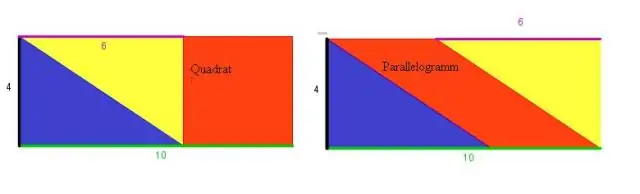
Ak sú dve susedné strany rovnobežníka rovnaké, potom ide o kosoštvorec. Tento test sa často považuje za definíciu kosoštvorca. Štvoruholník, ktorého uhlopriečky sa navzájom pretínajú v pravom uhle, je kosoštvorec
